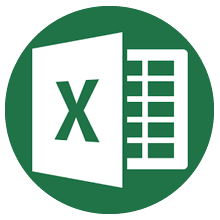仕事では、アンケートの回答用紙や住所録などのように、『他の人が作った内容に自分が入力する』という場面が多くみられます。入力した時、日本語入力しようと思ったのに半角英数になってしまっていて、入力のやり直し!なんて事になったりしていませんか?
このちょっとしたイラッとを相手にさせないようなデータの作り方があるんです!
ネットで買い物していて、住所や電話番号を入れるとき、自動的に入力モードが数字になったり、漢字になったりしますよね?それと同じように自動で入力モードを切り替えられるよう設定をしておけるんです。
ではさっそく、そのエクセルテクニックをご紹介します。
まず、設定をしたいセルを範囲指定します。
ここでは例として、住所録で設定をしてみます。
フリガナの列をカタカナで入力したいので『B列』を範囲設定します。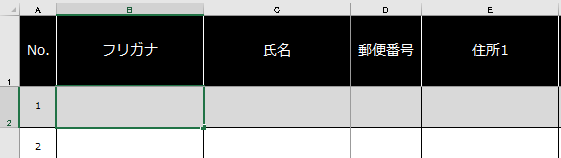
範囲指定した状態で、『データのタブ』の『データの入力規則』のボタンをクリック。
すると下のような『データの入力規則』の画面が表示されます。そこで、『日本語入力』タブをクリック。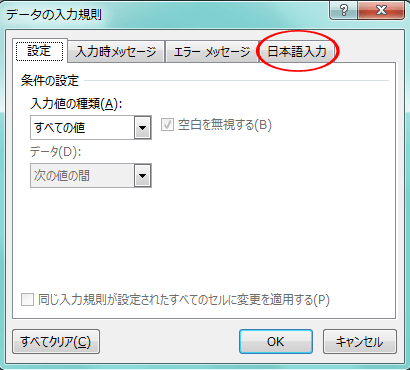
後は○のところをクリックし、設定したいものを選んで『OK』をクリックすれば設定完了です。ここではカタカナにしたいので、全角カタカナを選び『OK』をクリックします。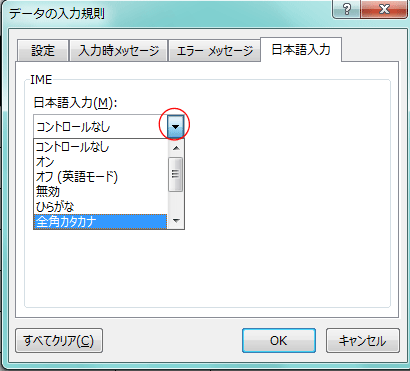
念の為、設定できているのかを確認します。現在の入力モードがどうなっているのかは、画面の右下にあるタスクバーに表示されています。『あ』の状態だと『ひらがな』モードになっています。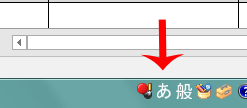
『カタカナ』モードに設定した『B列』で入力しようとセルを選ぶと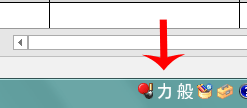
このように自動で変更されれば設定がきちんとできています。
データを作る時に、それを使う相手の事を思って作成できると、『細かいことにも気が回る』仕事が出来る人!と一目置かれるかも!?自分が使うだけの場合でも、予め設定しておくとミスを減らせてスムーズに仕事が進み、仕事の効率も、きっと上がるはず!是非試してみてください。